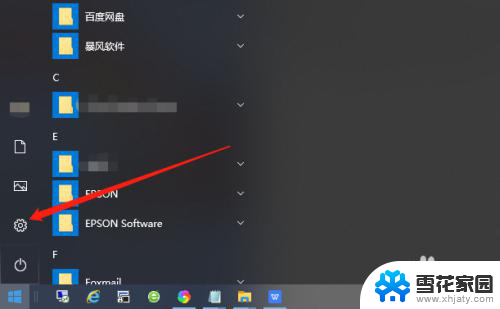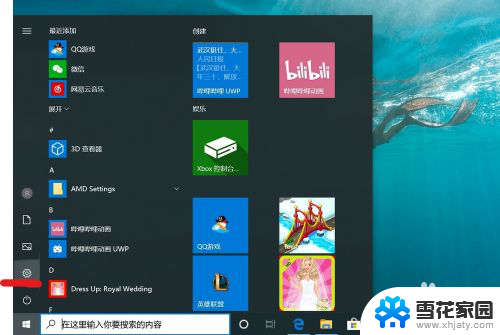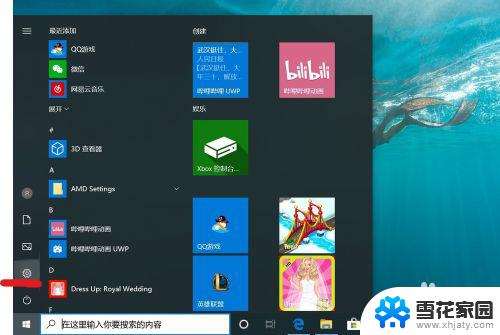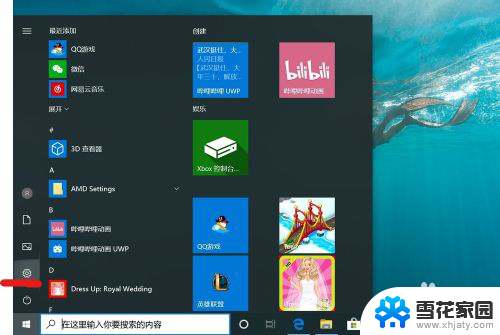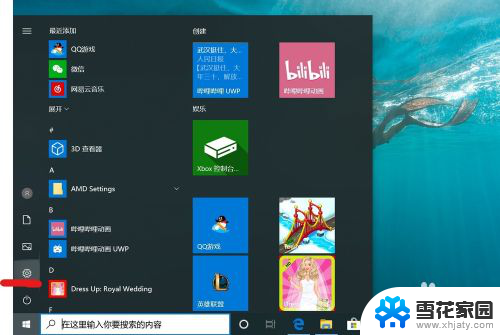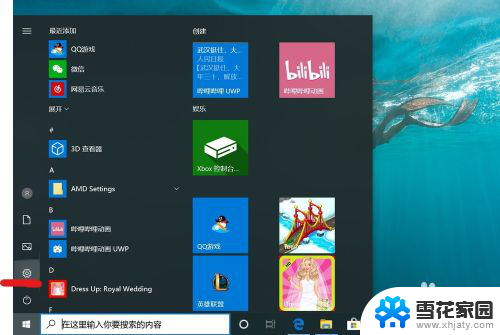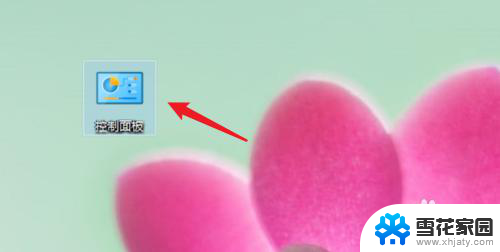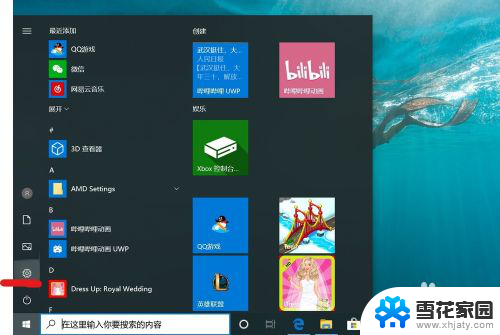怎么把电脑密码取消掉 win10如何取消电脑的开机密码
更新时间:2024-05-08 16:04:20作者:jiang
在使用电脑的过程中,有时候我们会觉得每次开机输入密码比较麻烦,那么如何取消电脑的开机密码呢?针对win10系统,取消开机密码并不是一件困难的事情,只需要按照简单的步骤操作,就可以轻松取消电脑的开机密码,让您更加便捷地使用电脑。接下来我们就来详细了解一下取消win10电脑开机密码的方法。
操作方法:
1.找到电脑中的设置打开。

2.打开设置页面,点击“账户”。
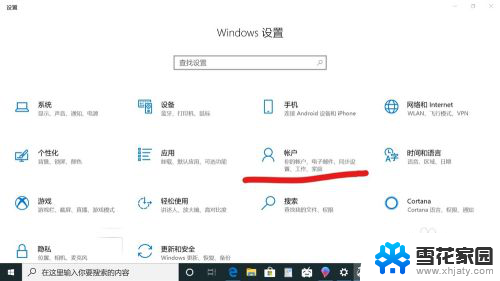
3.在设置页面中,左侧切换至“登录选项”。在左侧有7种登录选项设置,因为电脑设备的不同,可以使用的开机密码方式也不一样。
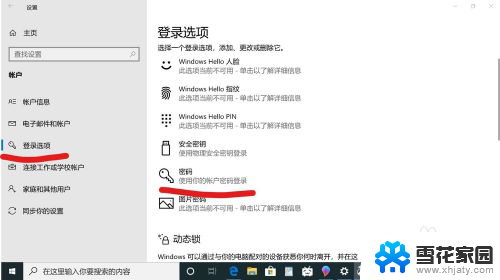
4.先点击“密码”,点击更改。
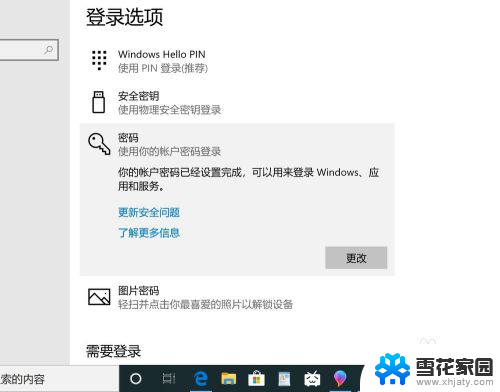
5.输入密码点击“下一步”。
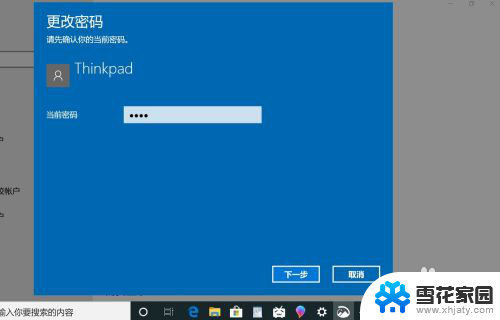
6.再点击“下一步"即可完成取消。
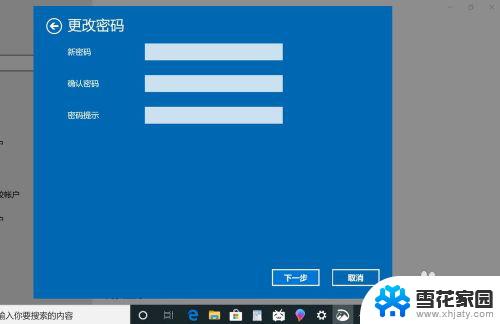
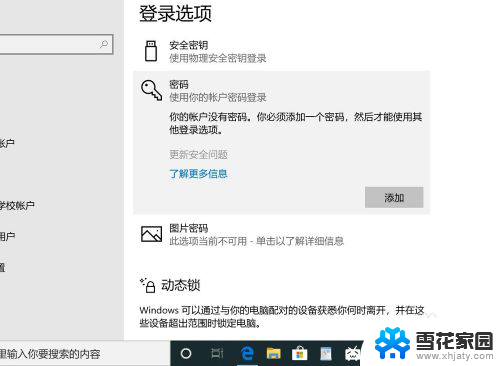
以上就是取消电脑密码的方法,如果你遇到这种情况,可以按照我的方法来解决,希望对大家有帮助。